Win10商店卡顿转圈解决方法
时间:2025-06-24 19:42:00 417浏览 收藏
积累知识,胜过积蓄金银!毕竟在文章开发的过程中,会遇到各种各样的问题,往往都是一些细节知识点还没有掌握好而导致的,因此基础知识点的积累是很重要的。下面本文《Win10商店转圈卡顿解决方法》,就带大家讲解一下知识点,若是你对本文感兴趣,或者是想搞懂其中某个知识点,就请你继续往下看吧~
大家在日常生活中经常会在应用商店里下载一些应用程序,这些程序不仅安全可靠,还不含任何插件,使用起来十分便捷。不过,有些用户向我们反馈说,在他们的Windows 10系统中,打开应用商店时总是会卡顿,页面一直在加载,至少需要等三分钟才能正常使用,这让他们感到非常困扰。其实,这种情况通常是由于DNS配置不够理想所引起的。
以下是几种解决方案供参考:
方法一:
在开始菜单上右键点击,然后选择【网络连接】选项;
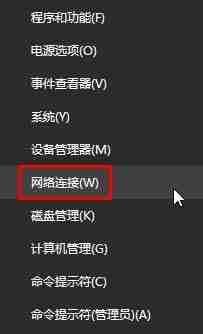
进入“网络连接”界面后,右键点击“以太网”或者“WLAN”图标,接着选择【属性】;
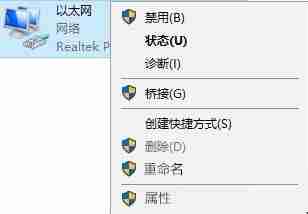
在弹出的“本地连接 属性”窗口中,找到并双击“Internet 协议版本 4 (TCP/IPv4)”;
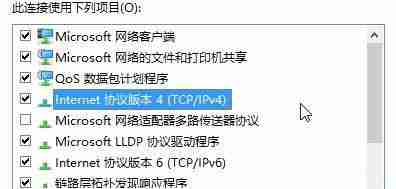
在接下来出现的窗口里,勾选【使用下面的 DNS 服务器地址】,并将DNS地址设为“114.114.114.114”或“4.2.2.2”,最后点击【确定】保存更改。
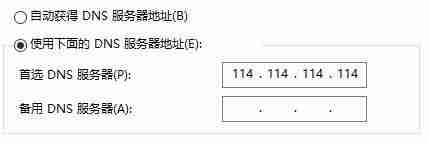
方法二:
如果你的电脑已经安装了腾讯电脑管家或者360安全卫士,可以尝试以下步骤:
打开软件的【工具箱】,然后选择【更多】功能;
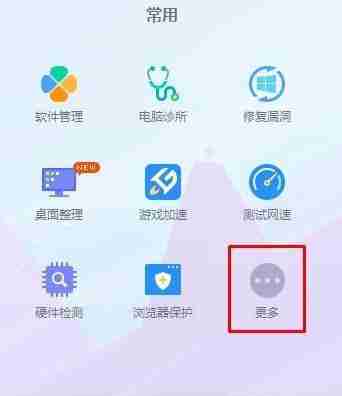
接着进入【DNS优选】模块;

点击【立即检测】按钮,让软件自动评估当前可用的DNS服务;
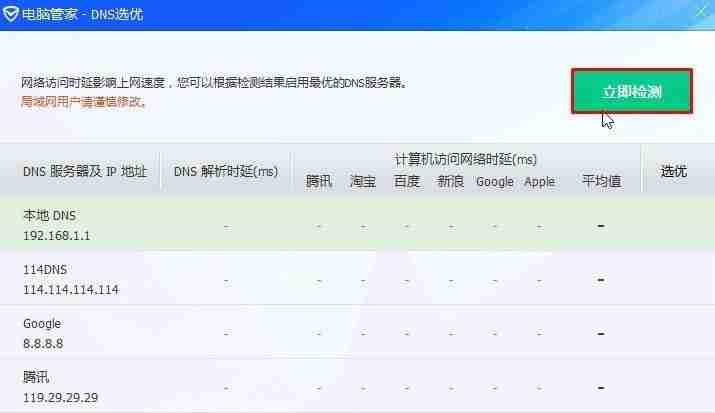
完成检测之后,查看哪个DNS提供商的平均响应时间较短,把鼠标悬停在其上,并点击【启用】按钮即可完成设置。
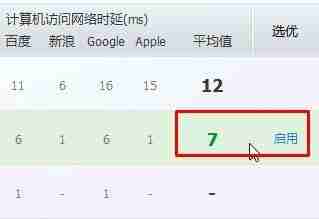
通过上述两种方式,应该能够有效改善Windows 10系统下应用商店启动缓慢的问题。希望对遇到类似情况的朋友有所帮助!
今天带大家了解了的相关知识,希望对你有所帮助;关于文章的技术知识我们会一点点深入介绍,欢迎大家关注golang学习网公众号,一起学习编程~
-
501 收藏
-
501 收藏
-
501 收藏
-
501 收藏
-
501 收藏
-
350 收藏
-
323 收藏
-
232 收藏
-
267 收藏
-
299 收藏
-
346 收藏
-
471 收藏
-
382 收藏
-
280 收藏
-
327 收藏
-
138 收藏
-
270 收藏
-

- 前端进阶之JavaScript设计模式
- 设计模式是开发人员在软件开发过程中面临一般问题时的解决方案,代表了最佳的实践。本课程的主打内容包括JS常见设计模式以及具体应用场景,打造一站式知识长龙服务,适合有JS基础的同学学习。
- 立即学习 543次学习
-

- GO语言核心编程课程
- 本课程采用真实案例,全面具体可落地,从理论到实践,一步一步将GO核心编程技术、编程思想、底层实现融会贯通,使学习者贴近时代脉搏,做IT互联网时代的弄潮儿。
- 立即学习 516次学习
-

- 简单聊聊mysql8与网络通信
- 如有问题加微信:Le-studyg;在课程中,我们将首先介绍MySQL8的新特性,包括性能优化、安全增强、新数据类型等,帮助学生快速熟悉MySQL8的最新功能。接着,我们将深入解析MySQL的网络通信机制,包括协议、连接管理、数据传输等,让
- 立即学习 500次学习
-

- JavaScript正则表达式基础与实战
- 在任何一门编程语言中,正则表达式,都是一项重要的知识,它提供了高效的字符串匹配与捕获机制,可以极大的简化程序设计。
- 立即学习 487次学习
-

- 从零制作响应式网站—Grid布局
- 本系列教程将展示从零制作一个假想的网络科技公司官网,分为导航,轮播,关于我们,成功案例,服务流程,团队介绍,数据部分,公司动态,底部信息等内容区块。网站整体采用CSSGrid布局,支持响应式,有流畅过渡和展现动画。
- 立即学习 485次学习
